| 12.11. Verformen | ||
|---|---|---|
 |
12. Abbilden |  |
Dieses Filter verschiebt die Pixel der aktiven Ebene oder Auswahl entsprechend den Helligkeitswerten einer „Verformungs-Karte“. Dabei wird die Verschiebung durch den Verlauf der Graustufen in der Karte bestimmt. Diejenigen Bildbereiche, wo der korrespondierende Bereich in der Karte einfarbig ist, werden durch das Filter nicht verändert. Umgekehrt führt eine starke Helligkeitsänderung, also ein steiler Verlauf, zu starken Verschiebungen im Bild.
Abbildung 16.267. Links: Originalbild. Mitte: Verformungs-Karte. Rechts: Bild nach Anwendung des Filters.
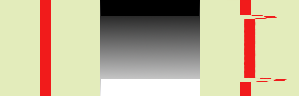
Die einfarbigen Bereiche der Karte führen im Bild zu keinerlei Veränderung. Eine starke Veränderung der Helligkeit in der Karte hingegen führt zu einer sehr starken Wirkung des Filters. Die Richtung der Verschiebung ist dabei rechtwinklig zur Richtung des Verlaufes in der Karte.
Abbildung 16.268. Anwendung einer Karte mit einem nicht-linearen Verlauf

Ein nicht-linearer Verlauf führt zu Wirbeln.
Abbildung 16.269. Anwendung einer Karte mit einem komplexen Verlauf
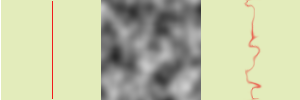
Eine Karte mit einem komplexen Verlauf, wie sie beispielsweise durch das Filter Plastisches Rauschen erzeugt werden kann, erzeugt einen Strudel-Effekt.
Mit diesem Filter haben Sie die Möglichkeit, einen Teil des Bildes zu maskieren und damit gegen die Veränderung durch das Filter zu schützen.
Grundlegende Eigenschaften
Mit dieser Eigenschaft stellen die die Weite der Verschiebung ein, welche bei jedem Filterdurchgang angewendet wird. Ein Wert von 10.0 ist dabei notwendig, um eine Verschiebung von 1 Pixel zu erhalten. Sie können den Wert mit Hilfe eines Eingabefeldes mit zugeordnetem Spinnrad einstellen und dabei durchaus auch negative Werte vergeben. Diese führen dann zu einer Umkehr der Verschiebungsrichtung.
Mit dieser Eigenschaft können Sie die Anzahl der Wiederholungen einstellen, die ausgeführt werden, wenn das Filter auf ein Bild angewendet wird.
Mit dieser Eigenschaft können Sie festlegen, wie das Filter mit den Bildbereichen umgeht, in denen Pixel aus dem Bild heraus- oder hineingeschoben werden. Die folgenden Einstellungen sind möglich:
Umfalten (Standard): Die Bildbereiche, die an einer Seite des Bildes hinaus geschoben werden, werden auf der gegenüberliegenden Bildseite wieder eingefügt.
Verwischen: Bildbereiche, an denen keine Inhalte zur Verfügung stehen, werden durch verwischen der umliegenden Bildbereiche gefüllt.
Schwarz: Bildbereiche, an denen keine Inhalte zur Verfügung stehen, werden geschwärzt.
Vordergrundfarbe: Bildbereiche, an denen keine Inhalte zur Verfügung stehen, werden mit der aktuellen Vordergrundfarbe gefüllt.
Die Verformungs-Karte (ein Graustufenbild) muss, um im Klappmenü zu erscheinen, beim Aufruf des Filters geöffnet sein und sie muss die selbe Größe wie das Originalbild haben.
Erweiterte Einstellungen
Nachdem alle Pixel verschoben wurden, werden sie mit dieser Option in zufälliger Weise gestreut, was dem Bild eine Maserung hinzufügt. Je höher dieser Wert (0.00 bis 100.00) ist, desto dünner die Maserung.
Diese Option legt den Bewegungswinkel der Pixel bezüglich der Richtung des Farbverlaufes fest (d.h. der Farbübergänge) fest. Die vorigen Beispiele wurden mit einem vertikalen Farbverlauf und einem Winkel von 90° erstellt. Die Pixel wurden daher horizontal verschoben und blieben innerhalb des Bildbereichs. Hier nun ein Beispiel mit einem 10°-Winkel und 6 Iterationen:
Abbildung 16.272. Mit einem 10°-Winkel und 6 Iterationen:
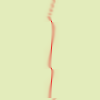
Die Verschiebung erfolgt um 10° gegen die Vertikale. Bei jeder Wiederholung werden Pixel, die den unteren Bildrand überqueren, am oberen Rand wieder eingefügt (die Option „Umfalten“ ist aktiviert), was zu einer punktierten Linie führt.
Zusätzlich zur Verlagerungs-Karte können Sie noch eine Betrags-Karte dazu nehmen. Diese Karte ist ebenfalls ein Graustufenbild mit gleicher Größe wie das Originalbild und muss auch beim Filteraufruf geöffnet sein. Die Karte verstärkt mehr oder weniger die Wirkung des Filters entsprechend der Graustufen der Betrags-Karte. Auf Bildbereiche, die weißen Flächen der Karte zugeordnet werden, wird die Filteraktion in voller Stärke angewendet, die Schwarz zugeordneten werden ausgelassen. Bei den Grautönen wird die Filteraktion für die betreffenden Bildbereiche vermindert. Das Kontrollkästchen Betrags-Karte verwenden muss aktiviert sein, damit die Eigenschaft wirksam wird.
Abbildung 16.273. Beispiel mit Betrags-Karte:
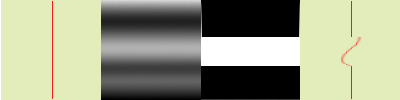
Von links nach rechts: Originalbild, Verlagerungskarte, Betragskarte, Ergebnis. Sie können sehen, wie die schwarzen Bereiche der Betrags-Karte die Wirkung des Filters vermindern.
Erweiterte Optionen
Mit diesen zusätzlichen Optionen können Sie ein oder zwei weitere Karten verwenden, eine Farbverlaufskarte oder eine Vektorkarte.
![[Anmerkung]](images/note.png)
|
Anmerkung |
|---|---|
|
Um diese Karten allein auszuprobieren, müssen die anderen Karten einfarbig sein. |
Die Verlaufskarte ist ebenfalls ein Graustufenbild. Hier hängt die Pixelverschiebung von der Richtung des Graustufenverlaufes ab. Mit der Eigenschaft Verlaufsskalierung können Sie einstellen, wie stark die Graustufenveränderungen die Pixel verschieben. Bei jedem Durchgang wird das gesamte Bild beeinflusst, nicht nur das rote Objekt. Dies erklärt auch die „Schartigkeit“.
Abbildung 16.274. Beispiel mit Verlaufskarte
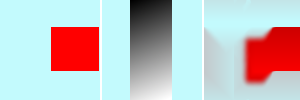
Von links nach rechts: Originalbild, Verschiebungskarte, nach Anwendung des Filters mit einer Verlaufskarte. Der Verlauf führt von links oben nach rechts unten. Der Teil des Bildes, der im Bereich des Verlaufes ist, wurde schräg verschoben, um 90° gedreht (der Rotationswinkel ist auf 90° eingestellt).
Abbildung 16.275. Beispiel mit Vektorkarte
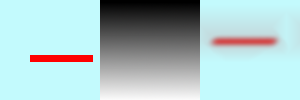
Von links nach rechts: Originalbild; Verschiebungskarte; Bild nach Anwendung des Filters mit einer Vektorkarte. Der Verlauf ist vertikal ausgerichtet, von oben nach unten, der Vektorwinkel beträgt 45°. Das Bild wird schräg um 45° nach oben links verschoben. Das Bild ist unscharf, da jeder Durchgang auf das gesamte Bild wirkt und nicht nur auf den roten Balken.
Mit dieser Karte hängt die Verschiebung vom Winkel ab, den Sie im Eingabefeld darunter festlegen. 0° entspricht aufwärts, positive Werte entsprechen einer Drehung gegen den Uhrzeigersinn. Die Vektorvergrößerung legt fest, um wieviel Pixel sich das Bild bei jeder Iteration verschiebt.